Configurer Windows 7 sur VirtualBox : Une Procédure Détaillée
Pour installer VirtualBox sur votre ordinateur, suivez ces étapes :
- Cliquez sur ce lien et sélectionnez l'option Hôtes Windows dans la liste.
- Le fichier VirtualBox commencera à se télécharger sur votre PC.
- Ouvrez le fichier VirtualBox et lancez l'installation. Cliquez sur Suivant.
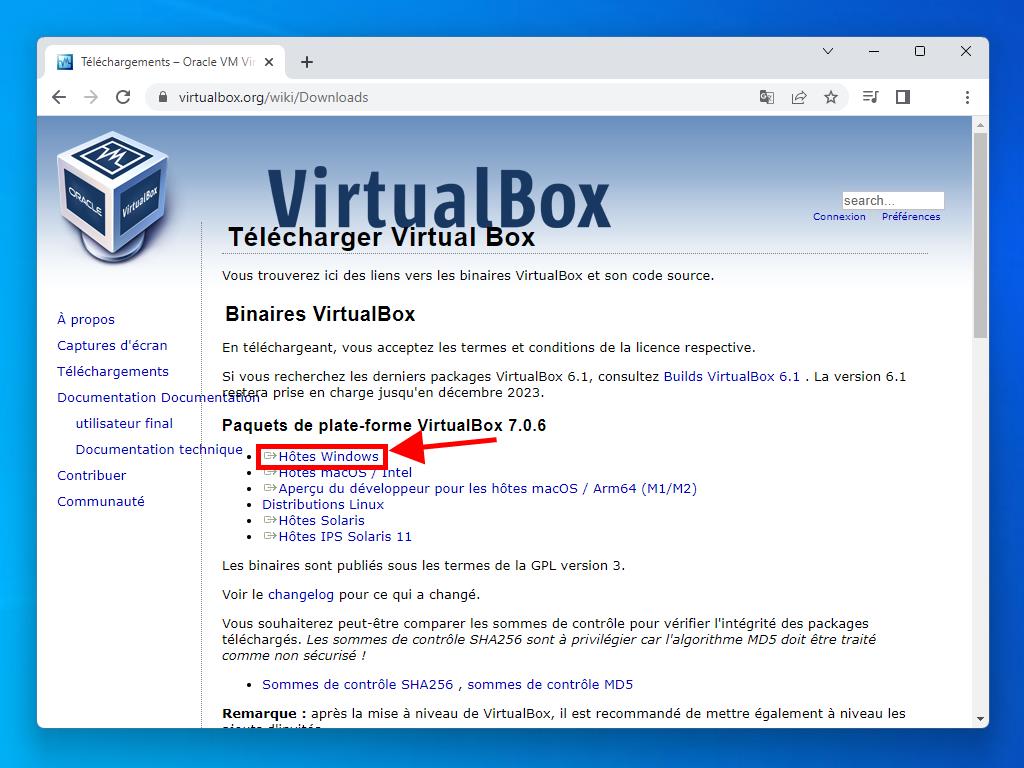
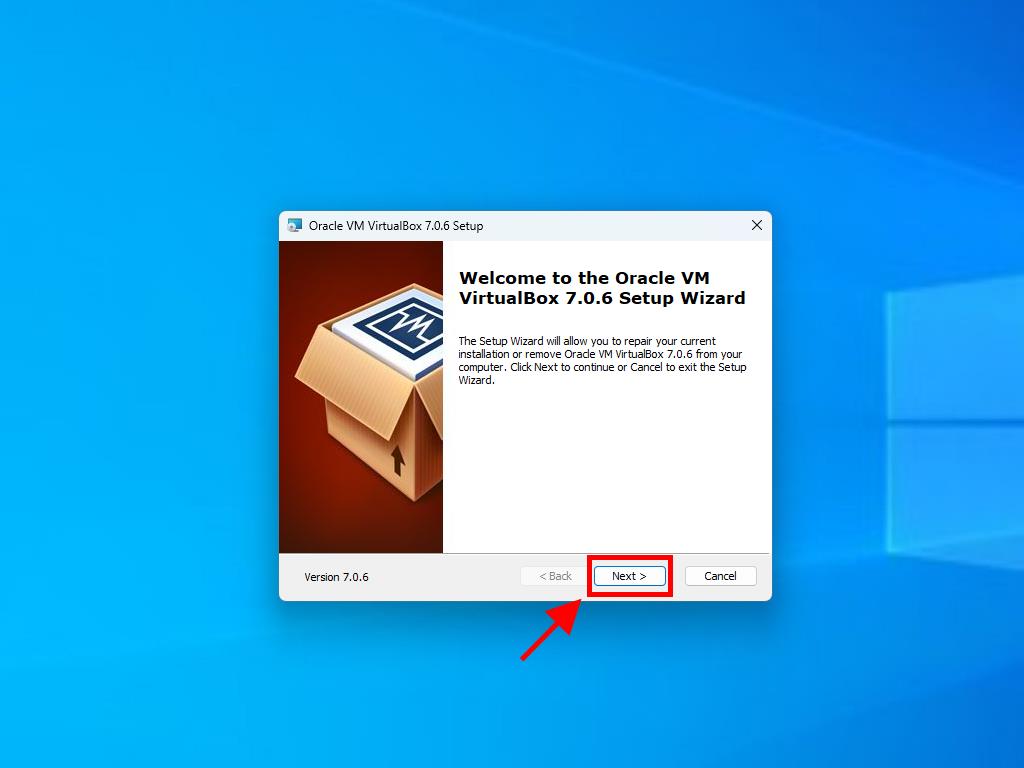
Note: Si vous rencontrez des problèmes lors de l'installation de VirtualBox, désélectionnez les options USB dans l'assistant d'installation.
Voici comment créer une nouvelle machine virtuelle avec VirtualBox :
- Dans l'onglet Machine, cliquez sur le bouton Nouveau.
- Indiquez un nom pour la nouvelle machine virtuelle et sélectionnez l'emplacement du fichier .iso de Windows 7. Cliquez sur Suivant.
- Attribuez au moins 2 Go de RAM et cliquez sur Suivant.
- Choisissez l'option Créer un disque dur virtuel maintenant avec un minimum de 32 Go pour un fonctionnement optimal, puis cliquez sur Suivant.
- Dans la fenêtre de résumé suivante, cliquez sur Terminer.
- Sélectionnez le fichier .iso de Windows 7 en cliquant sur les trois points à côté de l'option Outils, puis choisissez Média dans le menu qui apparaît.
- Sélectionnez l'onglet des disques optiques, cliquez sur Ajouter et choisissez le fichier .iso de Windows 7.
- Démarrez la machine virtuelle en cliquant sur Commencer.
- L'installation de Windows 7 commencera.
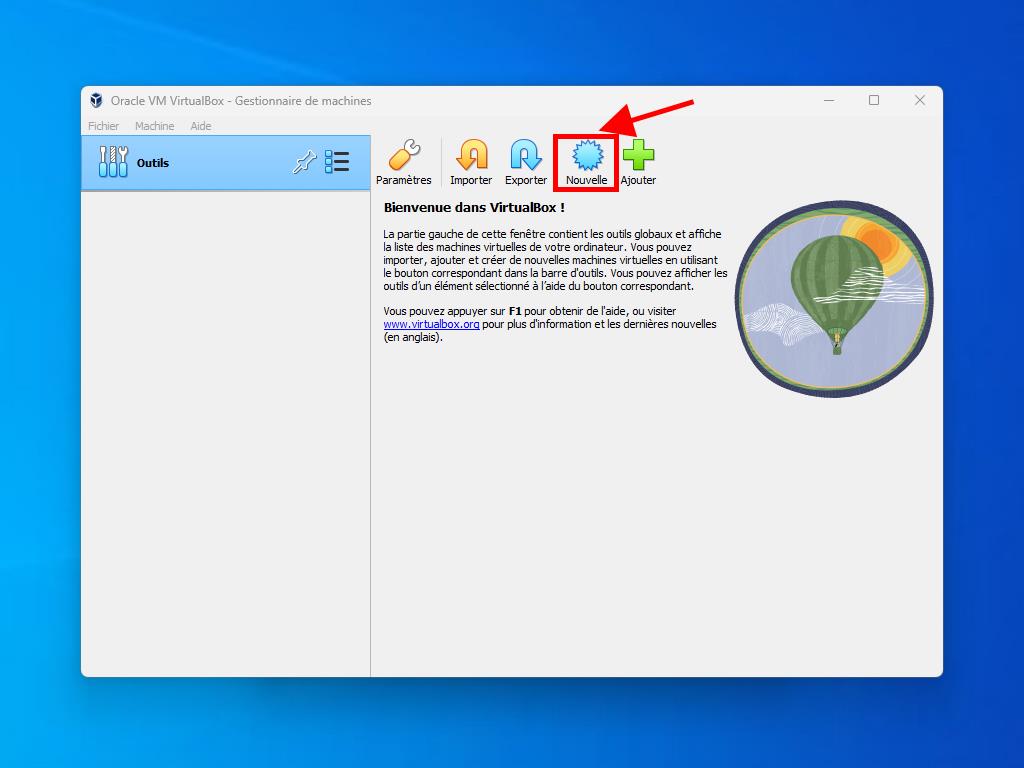
Note: Cochez la case Passer les installations non assistées.
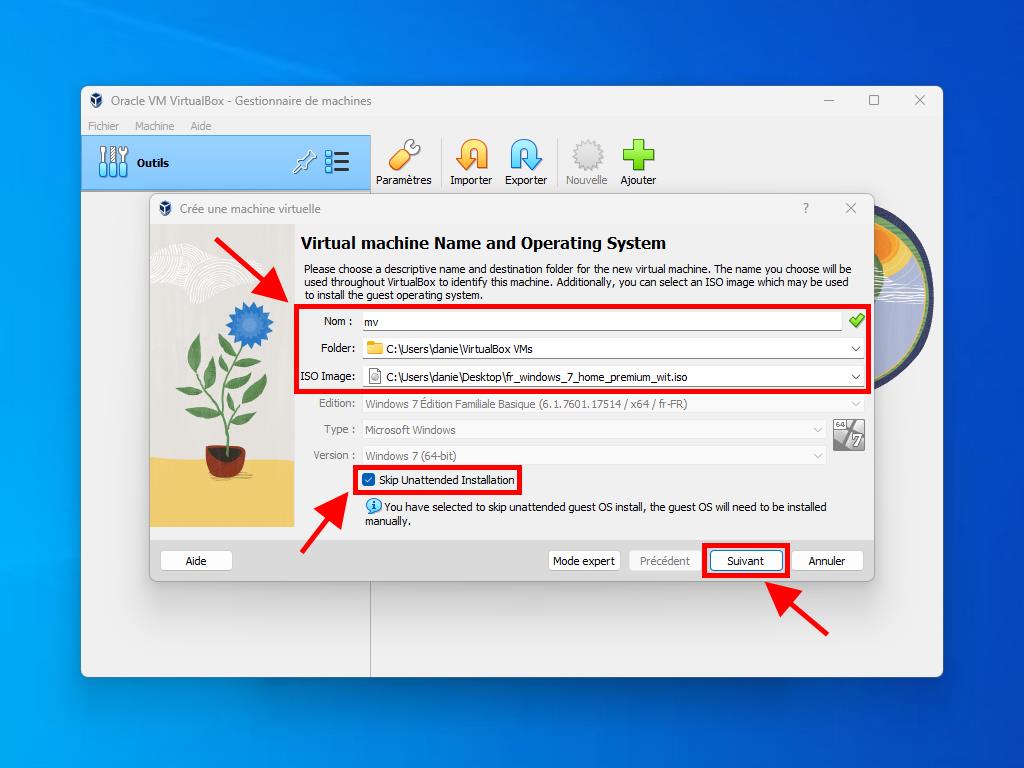
Remarque: Vous pouvez sélectionner toute autre valeur correspondant aux exigences du système pour Windows 7.
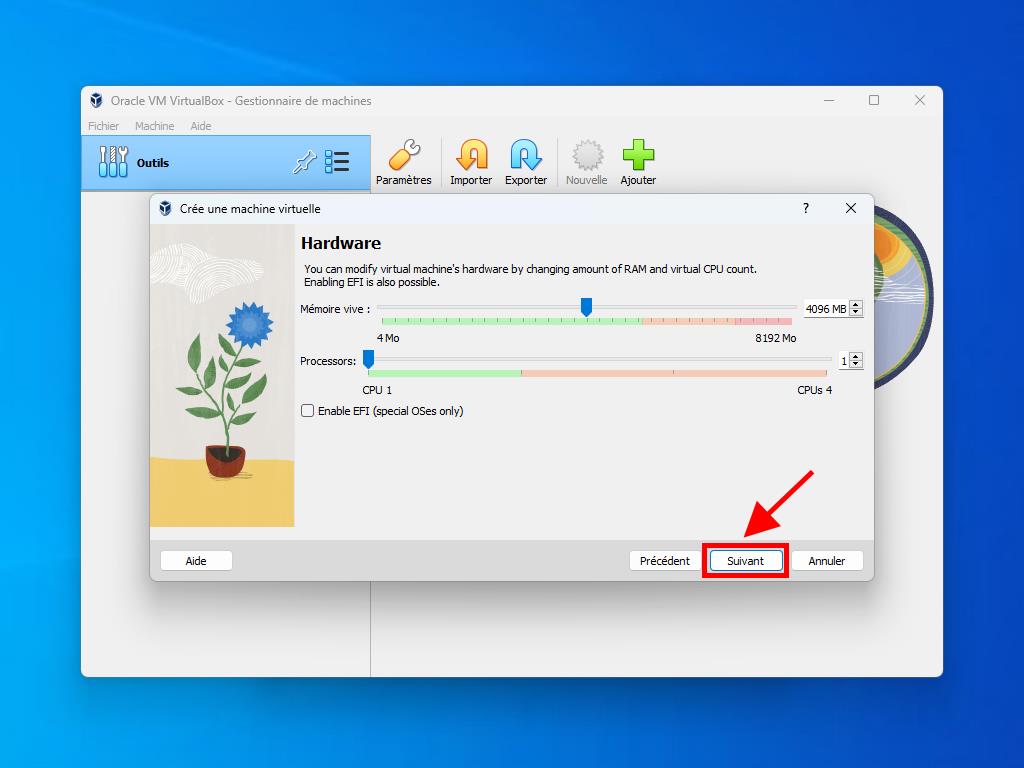
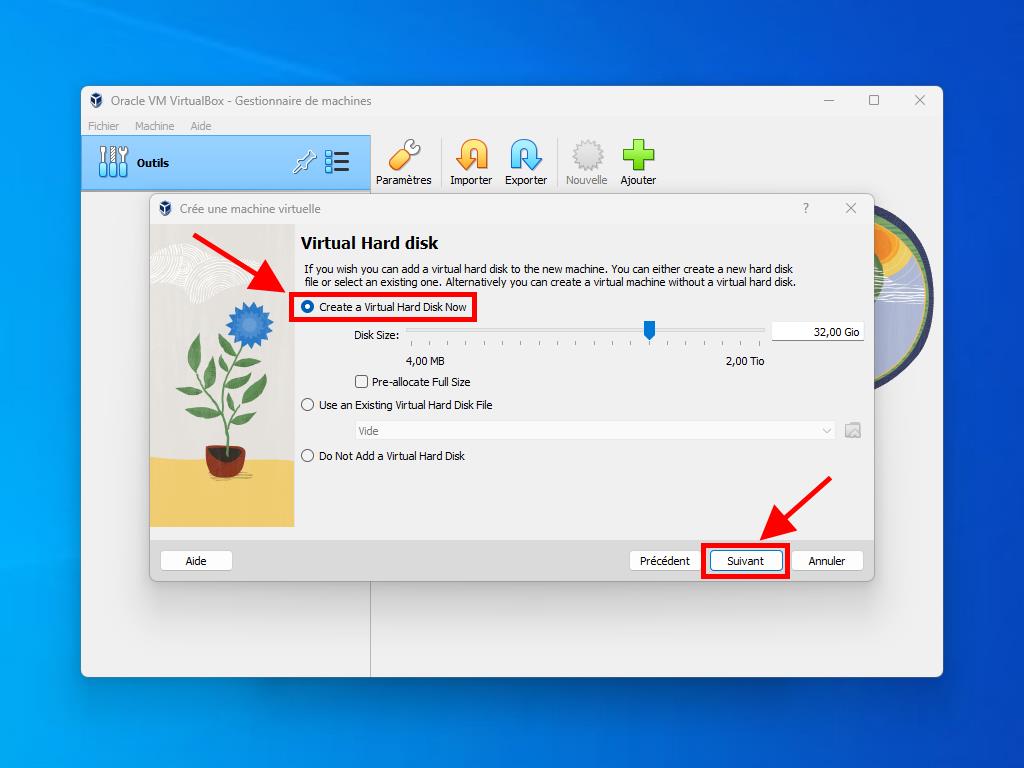
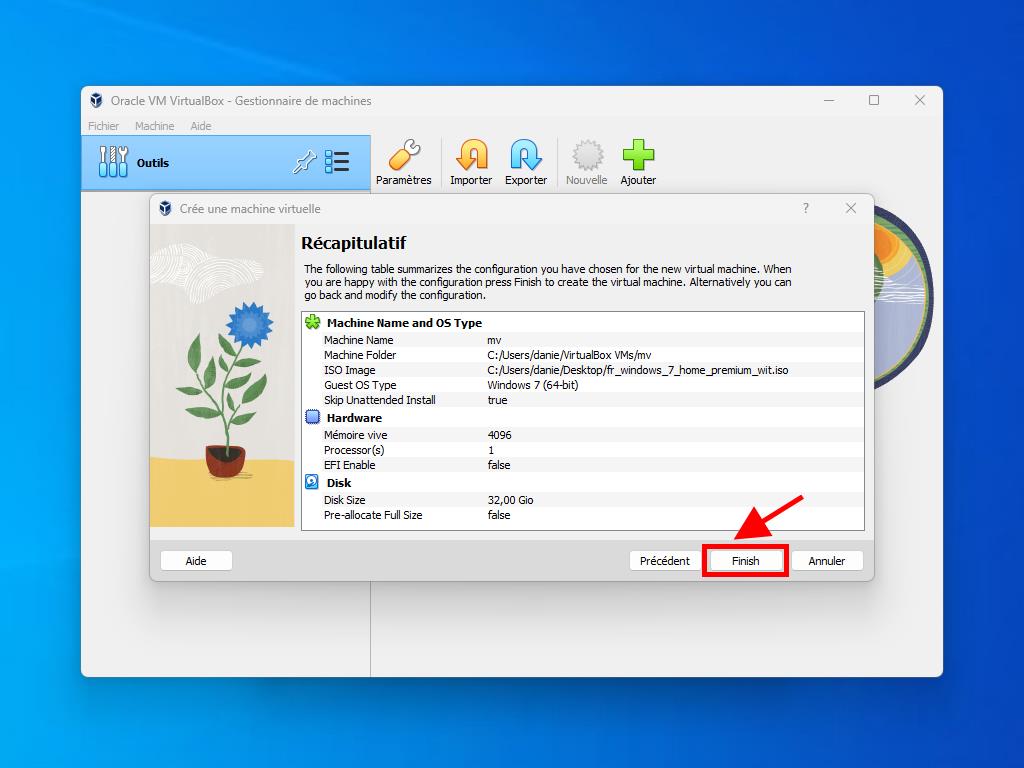
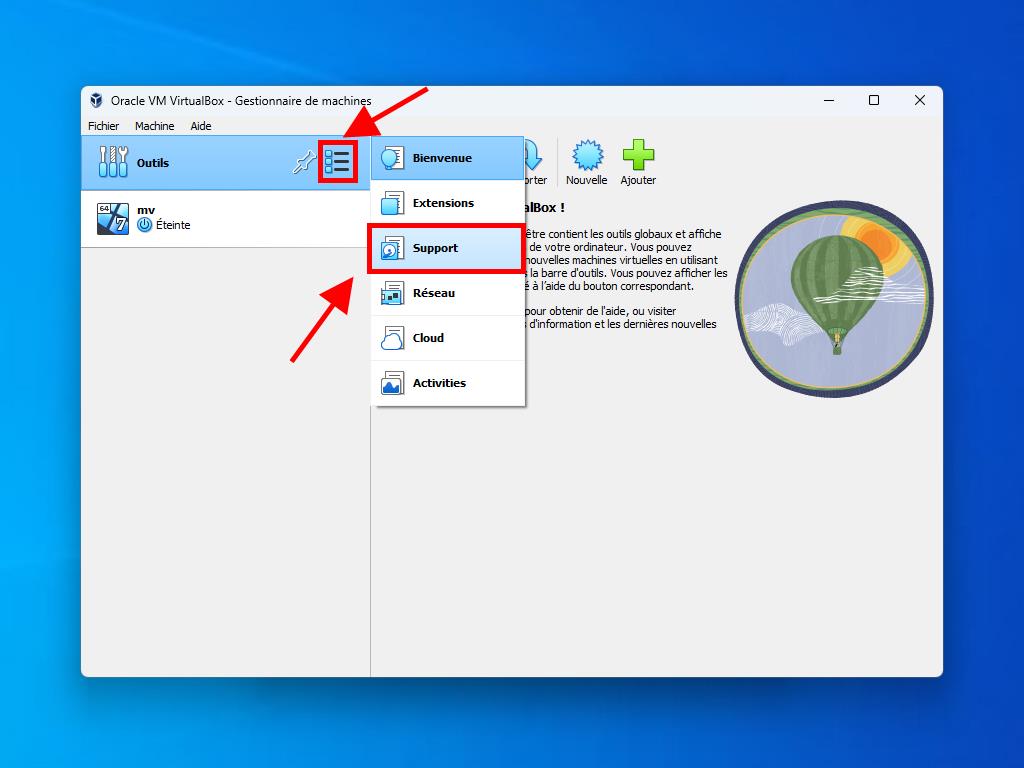
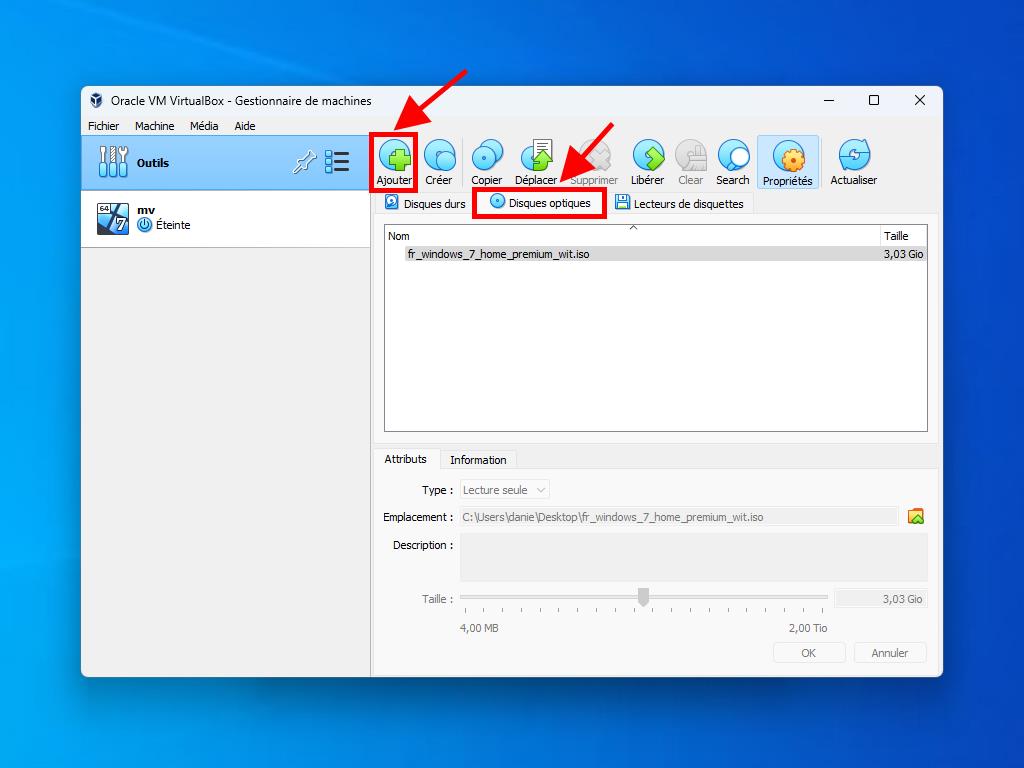
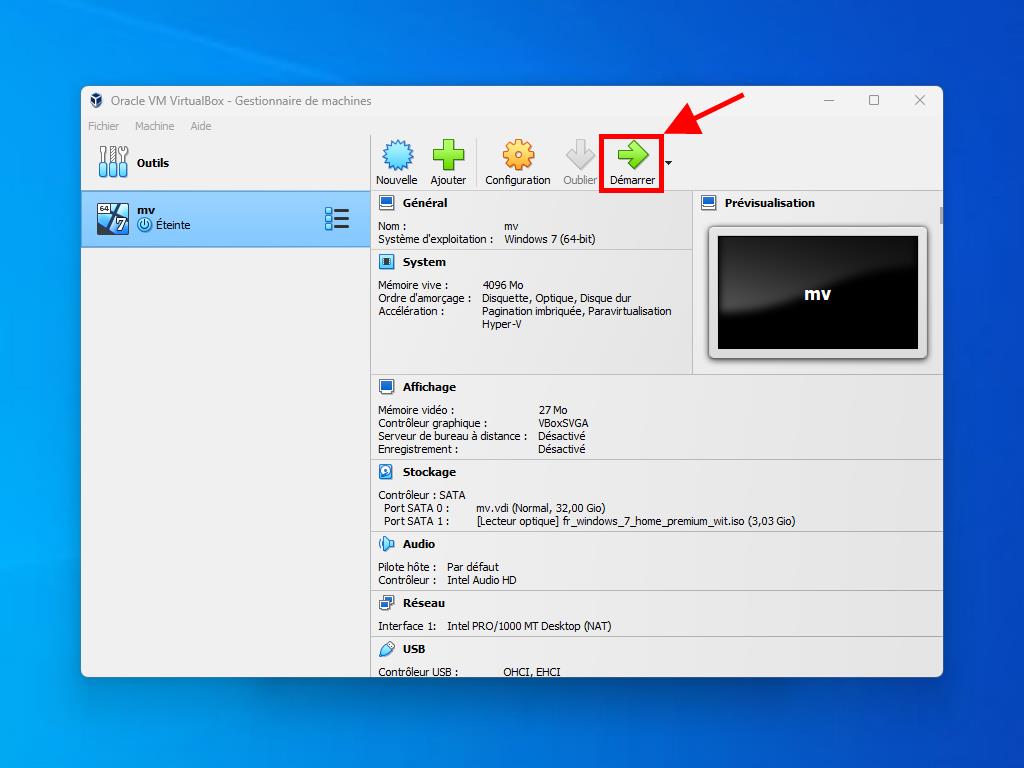
Pour plus d'informations sur la configuration de Windows, consultez l'article : Comment installer Windows 7 ?.
 Se connecter / S'inscrire
Se connecter / S'inscrire Commandes
Commandes Clés de produit
Clés de produit Téléchargements
Téléchargements

 Aller à United States of America - English (USD)
Aller à United States of America - English (USD)